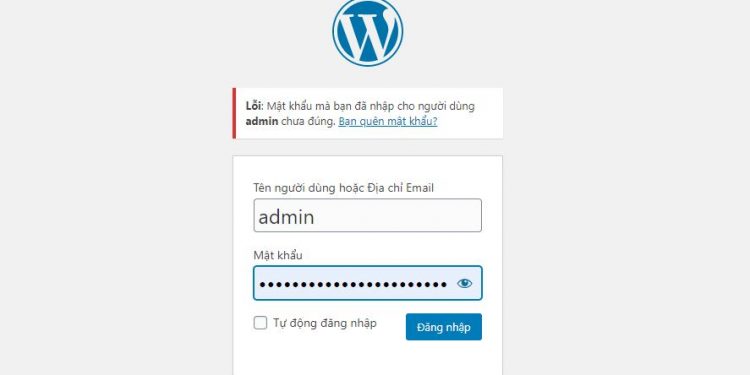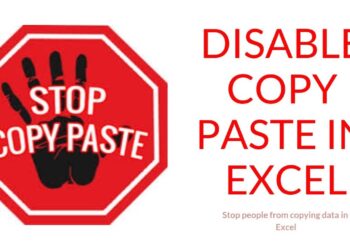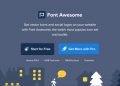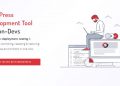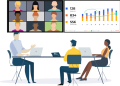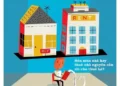Cách lấy lại mật khẩu Admin WordPress khi bị mất. Hôm nay mình tiếp tục chia sẻ các cách để lấy lại tài khoản đăng nhập admin website. Do bạn quên, hoặc bị đánh cắp mật khẩu, hoặc lỡ tay xóa mật khẩu đã lưu trình duyệt. Điều này khiến bạn không thể quản trị trang website của mình. Bạn hãy xem bài hướng dẫn dưới đây để khắc phục bạn nhé!
Cách 1: Cách lấy mật khẩu admin wordpress từ trang đăng nhập
Đây là cách cơ bản nhất, bạn truy cập vào đường dẫn đăng nhập website của bạn. Ví dụ: www.tenmien/wp-admin/ . Bạn sẽ thấy gợi ý “Bạn quên mật khẩu” khi đăng nhập. Sau đó bạn hãy click vào nút quên mật khẩu. Rồi bạn điền email quản trị hoặc tên đăng nhập của bạn lúc đăng ký. Cuối cùng bấm vào nút “Đặt lại mật khẩu”. Mật khẩu sẽ được gửi vào email bạn đã đăng ký lúc đầu.


Lưu ý: Một số bạn vẫn không thể nhận được email, nguyên nhân ở đây là tùy vào hosting bạn đang sử dụng có hỗ trợ chức năng gửi email bằng SMTP hay không. Một số hosting vẫn chặn nên cách này không thể dùng được, phải trả phí để sử dụng dịch vụ này bạn nhé.
Cách 2: Cách lấy mật khẩu admin wordpress bằng trình quản lý phpmyadmin của hosting
Cách này thành công 100%, tuy nhiên bạn phải cẩn thận tránh bị lỗi trong quá trình thao tác. Để an toàn bạn hãy backup dữ liệu website và database của mình trước khi thực hiện.
Đầu tiên bạn truy cập vào trình quản lý hosting của bạn. Thông tin đăng nhập thường sẽ được gửi trong email mà bạn đã đăng ký với nhà mạng. Có thể tham khảo giao diện quản lý hosting của mình.

Bước 2: Khi truy cập vào quản lý hosting, xem mục databases. Có phần quản lý để tên “phpmyadmin”, bạn click vào chữ hoặc icon này. sao đó trong trình quản lý phpmyadmin. Nơi chứa tất cả các database mà bạn tạo cho webiste, mỗi website có một databases riêng. Bạn chọn tên database của website bạn cần lấy lại mật khẩu.
Bước 3: Trong database bạn hãy chọn có bảng dữ liệu là “user”. Khi bạn click vào phần này, bạn sẽ thấy cột “user_pass” nơi có chứa chuỗi mã hóa. Đây là pass cũ của bạn đã được mã hóa dưới dạng MD5. Để đổi pass mới bạn cần tiếp tục sang bước 4.

Bước 4: Bạn lên google gõ “Mã hóa MD5” sẽ ra website chuyển đổi mã MD5. Chuỗi mã hóa 1 chiều nên không sợ bị hack bạn nhé. Bạn điền mật khẩu cần mã hóa. Ví dụ: “mật khẩu mới” -> mã hóa “gkbd69dj@30dnkkfd” .

Bạn coppy chuỗi mã hóa MD5 mới này để làm pass đăng nhập. Sau đó bạn quay lại bảng user_pass ở bước 3 để thao tác. Bạn hãy xóa chuỗi mã hóa cũ và dán chuỗi mã hóa mới vào để thay thế. Lưu lại, vậy là bạn đã đó được pass đăng nhập mới.
Bước 5: Quay lại trang đăng nhập, nhập tên tài khoản và pass mới để đăng nhập. => xong!
Lưu ý: Thao tác trên phpmyadmin cần thận trọng, xóa nhầm sẽ khiến website của bạn bị lỗi ngay lập tức.
Cách 3: Nhờ người chuyên làm các cách lấy lại mật khẩu admin wordpress
Người ta hay nói “Cố quá là quá cố”, nên đừng cố quá nhé. Nếu bạn không rành và không thể thực hiện 2 cách trên thì dừng lại. Lúc này bạn nhờ một người bạn hoặc chuyên gia về wordpress để xử lý giúp. Hoặc bạn tìm một bạn nào uy tín, thuê người ta làm giúp cho yên tâm nhé. Chi phí chỉ bằng ly cà phê thôi!
Nếu bạn gặp rắc rối thì có thể inbox mình qua facebook:
https://www.facebook.com/chithanh.official/
Bạn có nhu cầu thiết kế website hãy liên hệ công ty giải pháp marketing Ai Network, dịch vụ thiết kế website